افزونه Crisp برای چت آنلاین با مشتریان و کاربران در وردپرس

در این بخش از آموزش نحوه راه اندازی سیستم چت آنلاین با مشتریان و مخاطبان در وردپرس با افزونه Crisp را توضیح خواهیم داد. شما با راه اندازی افزونه Crisp میتوانید پشتیبانی آنلاین به مشتریان ارائه بدید و باعث جلب اعتماد مشتریان و مخاطبان وبسایت شوید و همینطور نرخ ماندگاری در وبسایت رو افزایش بدید و در نتایج گوگل بدرخشید!
خوبی این افزونه در این هست که این افزونه هم دارای نسخه رایگان هست و هم نسخه تجاری و محدودیتی برای استفاده از نسخه رایگان نداره و بیشتر امکانات رایگان این افزونه در حدی هست که شما رو از خرید نسخه تجاری این افزونه منصرف می کند.
این افزونه محبوبیت خاصی در وبسایت های فارسی زبان داره و بیشتر وبسایت های ایرانی از این افزونه فوق العاده استفاده میکنند! و همچنین این افزونه محدودیتی در چت همزمان با چندین کاربر نداره و این ویژگی افزونه Crisp را از بقیه افزونه های متشابه متمایز کرده است.
آنچه خواهید خواند:
قابلیت های افزونه Crisp
- نمایش آخرین فعالیت پشتیبان با زمان و تاریخ
- امکان چت با چندین کاربر
- نمایش اطلاعات کاربر از جمله ای پی و نوع مرورگر و کشور
- پشتیبانی و تطابق کامل با زبان شیرین فارسی
- امکان استفاده از ایموجی و شکلک
- امکان ادامه چت در مسنجر ها مثل تلگرام
- امکان پاسخ گویی به کاربر با اپلیکشن (اندروید، آی او اس، ویندوز، مک)
- نمایش حالت تایپ
- و…
نحوه نصب و راه اندازی افزونه Crisp
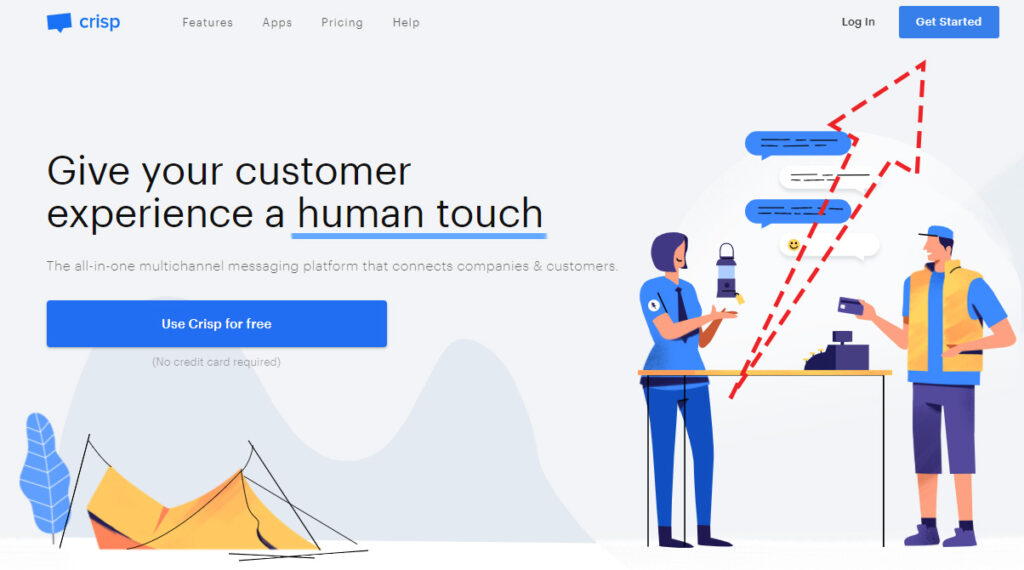
در مرحله اول به سایت اصلی Crisp بروید و روی Get Started در سمت راست بالا، مطابق عکس کلیک کنید و بعد فیلد های ثبت نام که شامل نام و نام خانوادگی و ایمیل هست پر کنید و روی Continue کلیک کنید.
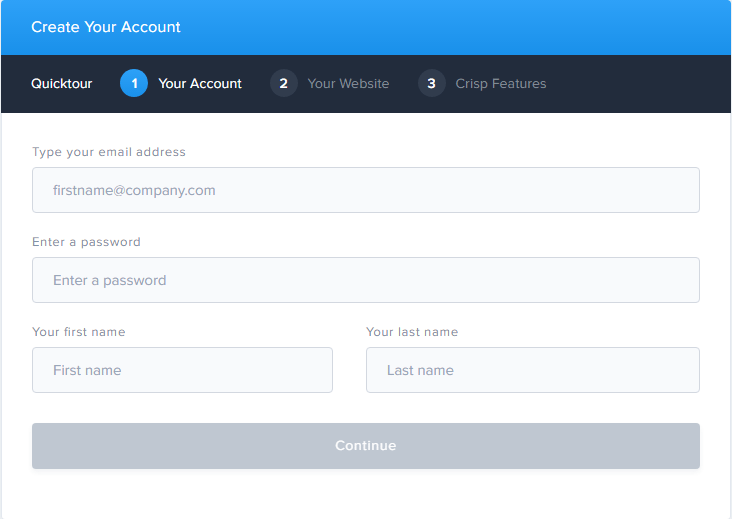
در بخش بعد نام و آدرس دامنه سایت خودتون رو وارد کنید.
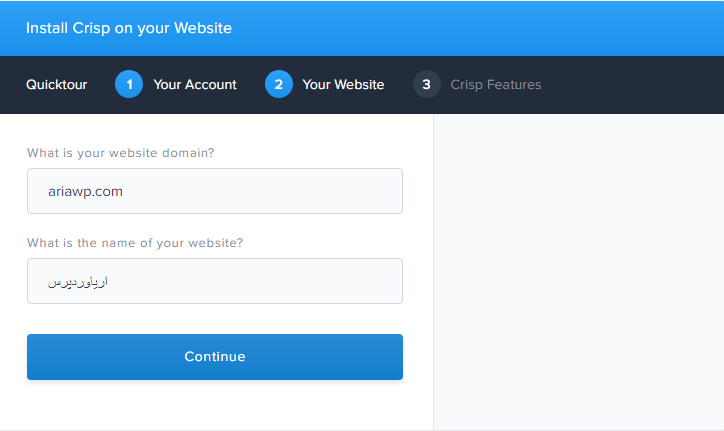
در مرحله بعد نسخه Basic که نسخه رایگان این افزونه هست انتخاب کنید و روی Continue کلیک کنید.
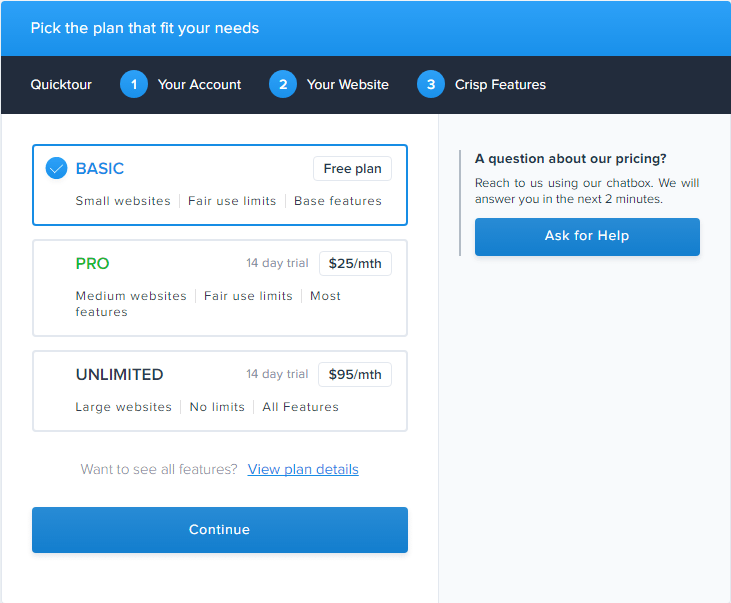
و در آخر وارد پنل کاربری خود در Crisp میشید و در این مرحله CMS موردنظرتون رو انتخاب کنید.
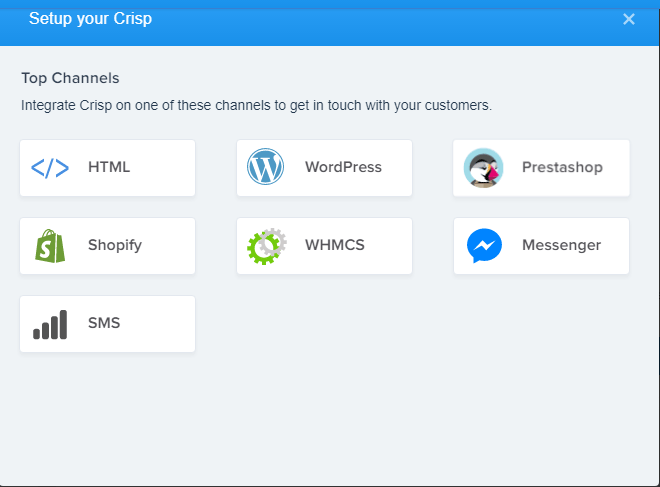
حال شما با موفقیت در وب سایت کریسپ ثبت نام کرده اید. چند قدمی بیشتر نمانده و کافی است بعد از نصب این افزونه از مخزن وردپرس آن را به اکانتی که در حال حاضر ساخته ایم متصل کنیم.
نصب افزونه Crisp و راه اندازی آن روی وردپرس
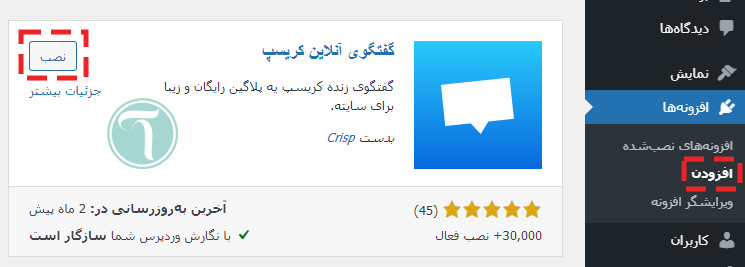
و در مرحله بعد کافیه که ابتدا به منو افزونهها » افزودن مراجعه کنید و از مخزن وردپرس افزونه محبوب Crisp رو نصب کنید… بعد از نصب باید در پیشخوان وردپرس شما منوی جدیدی اضافه خواهد شد بر روی تنظیمات کریسپ کلیک کنید.
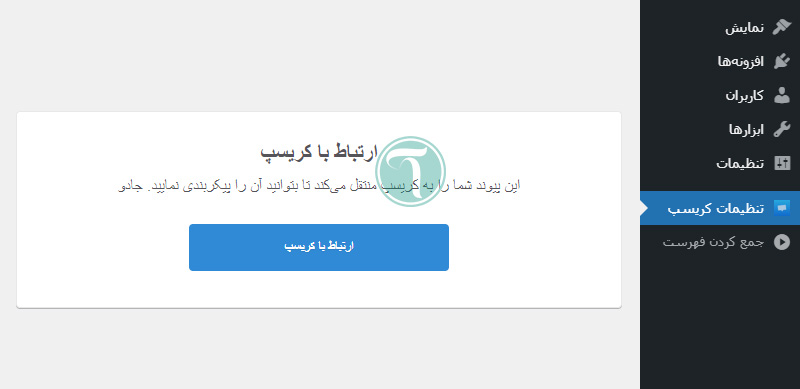
حال در این صفحه با کلیک بر روی دکمه ارتباط با کریسپ به حساب Crisp متصل میشوید. در صورتی که وب سایت کریسپ از شما خواست لاگین کنید میتوانید با اطلاعات حساب کریسپ خود در مرحله قبل لاگین کنید. و چت آنلاین در سایت نمایش داده می شود. با کلیک بر روی گزینه Go to My Crisp Setting، می توانید داشبورد Crisp را با تعداد افراد آنلاین سایتتان مشاهده کنید. تبریک میگم ! سیستم چت آنلاین شما آماده است.
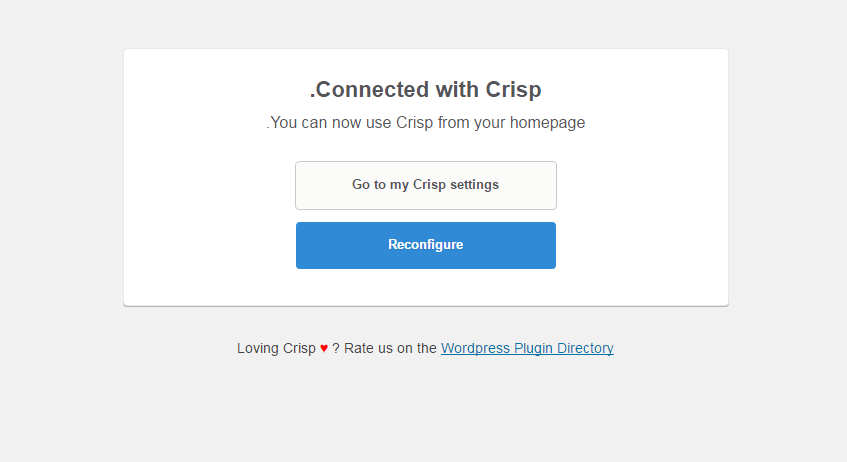
فارسی سازی افزونه کریسپ
برای فارسی سازی این افزونه وارد پنل مدیریتی در Crisp بشید و در منوی Setting گزینه Website Setting رو انتخاب کنید و در منو chatbox and email setting زیر منو Chatbox Appearance رو انتخاب کنید و Chatbox Language را به Persian تغییر بدید.
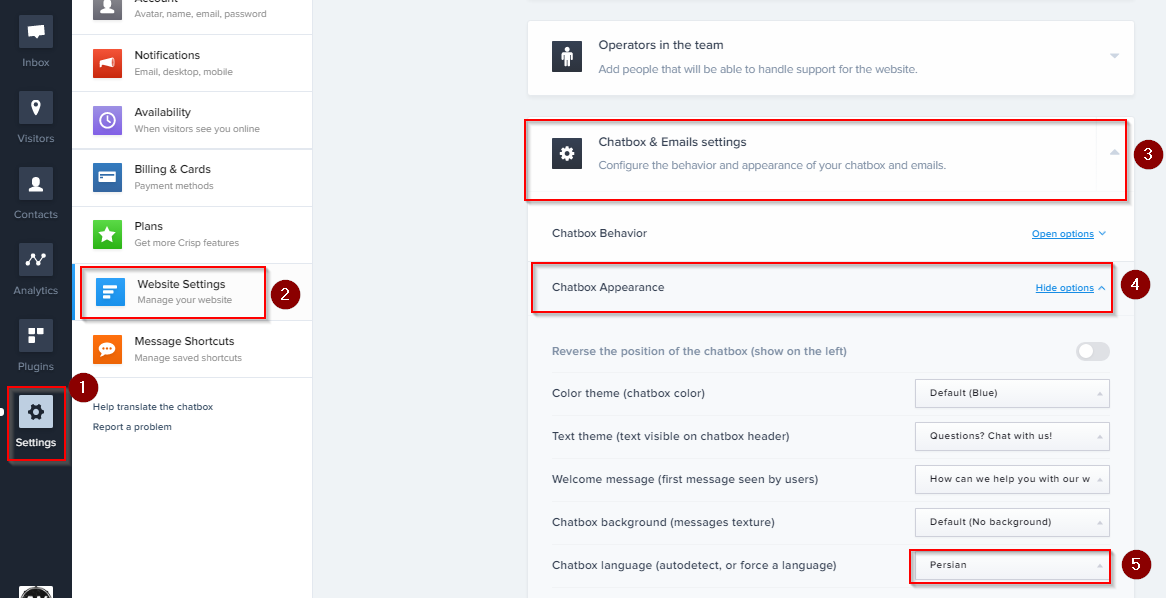
و در آخر کاربران وبسایت شما میتوانند با شما ارتباط برقرار کنند!
تشکر میکنم که تا آخر این مقاله ما را همراهی کردید. امیدوارم به خوبی توانسته باشید افزونه Crisp را روی وب سایت خود نصب کنید. در صورتی که سوال داشتید میتوانید از طریق قسمت دیدگاه ها با ما ارتباط برقرار کنید.

با سلام و تشکر از مطالب خوبتان. احتراما سایت حضرتعالی وقتی وارد شدم متن ” اگرسوالی دارید از ما بپرسید و تصاویر آواتار ” را بالای آیکون چت آنلاین نشان داد. وقتی برای اولین بار وارد سایت می شویم متن پشتیبانی همراه آیکون چت آنلاین نمایش داده می شود. می خواستم ببینم چگونه در کریسپ متن پشتیبانی همراه دکمه چت آنلاین نمایش داده می شود وقتی برای اولین بار وارد سایت می شویم؟ کمال تشکر
سلام، از توجه شما ممنونم.
در پنل مدیریت وبسایت Crisp وارد بخش تنظیمات بشید و از Website Settings گزینه Chatbox & Email setting رو باز کنید و از Chatbox Behavior گزینه Show the availability tooltip when chatbox is closed رو فعال کنید.
سلام وقت شما بخیر…. امکان پاک کر ن چت کاربر در کریسپ هست ، من می تونم چت پاک شده رو در جایی مثل terash ببینم یا حتی تعداد اون ها رو؟
سلام، امکان حذف کردن مکالمه وجود داره اما در صورتیکه حذف شود قابل بازیابی نیست!
سلام ممنونم از مقاله مفیدتون. ببخشین من یه سوال داشتم آیا امکان تغییر موقعیت افزونه در صفحه اصلی سایت وجود داره و اگر هست لطفا راهنمایی کنید ممنونم
سلام بله با مراجعه به تنظیمات افزونه(سایت کریسپ) سپس Website Settings سپس Chatbox & Email Settings و گزینه Chatbox appearance و در نهایت گزینه Reverse the position رو بزنید تا موقعیت گزینه چت باکس افزونه کریسپ رو از چپ و راست جا به جا کنید.